macOS Mojave führte eine Vielzahl von Neuerungen ein, wobei der systemweite Dunkelmodus als markanteste Funktion hervorsticht. Dieser Modus erstreckt sich über alle standardmäßigen Apple-Anwendungen und ergänzt Apples Night Shift, um die Augenbelastung bei nächtlicher Nutzung zu reduzieren.
Einschalten des Dunkelmodus
Die Aktivierung des Dunkelmodus erfolgt über die App „Systemeinstellungen“. Sie finden diese über das Dock, den Anwendungsordner oder durch Anklicken des Apple-Logos am oberen Bildschirmrand und anschließende Auswahl von „Systemeinstellungen“. Im Einstellungsfenster klicken Sie auf „Allgemein“.
Im oberen Bereich des Fensters befindet sich die Option, zwischen dem hellen und dem dunklen Modus zu wechseln. Ein Klick auf die gewünschte Option aktiviert den entsprechenden Modus.
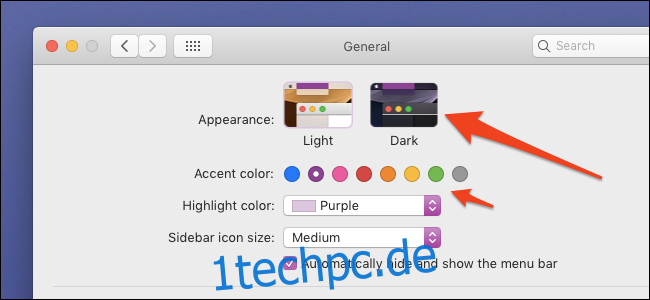
Ein weiteres wichtiges Einstellungselement ist die Akzentfarbe. Sie bestimmt die Farbe von Schaltflächen und Hervorhebungen in nativen Apps. Eine interessante Beobachtung ist, dass der Dunkelmodus etwas dunkler erscheint, wenn die Akzentfarbe auf „Graphit“ (Grau) gesetzt wird. Die Farbgebung ändert sich von einem bläulich-grauen Ton zu einem flachen Grau, was für manche Benutzer möglicherweise angenehmer ist.

Es ist jedoch erwähnenswert, dass diese Anpassung dazu führt, dass alle Akzente sehr gedämpft wirken, was ungewöhnlich erscheinen kann. Es scheint keine direkte Möglichkeit zu geben, diesen reinen Schwarzton ohne den Graphit-Akzent zu erreichen.
So aktivieren Sie Night Shift
Night Shift verändert die Farbdarstellung Ihres Bildschirms, um ihn nachts wärmer (eher orange) erscheinen zu lassen, da längere Exposition gegenüber blauem Licht die Augen belasten kann. Wenn Sie regelmäßig spät abends auf Ihren Bildschirm schauen, kann es sich lohnen, diese Funktion auszuprobieren, um eventuellen Kopfschmerzen vorzubeugen.
In den Systemeinstellungen wählen Sie die Kategorie „Displays“.
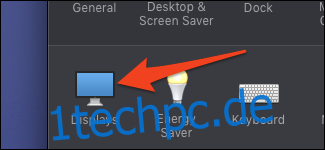
Unter dem Reiter „Night Shift“ finden Sie die Option, die Funktion von Sonnenuntergang bis Sonnenaufgang zu aktivieren. Dies bewirkt, dass Night Shift automatisch bei Sonnenuntergang eingeschaltet und bei Sonnenaufgang deaktiviert wird.

Apple war jedoch nicht der Erfinder von Night Shift. Die Idee stammt ursprünglich von einer App namens f.lux, die das gleiche Ziel verfolgte. f.lux wird weiterhin aktualisiert und bietet eine wesentlich größere Bandbreite an Funktionen und Einstellungen als die integrierte Option von Apple, einschließlich der Möglichkeit, separate Einstellungen für Sonnenuntergang und Schlafenszeit festzulegen.
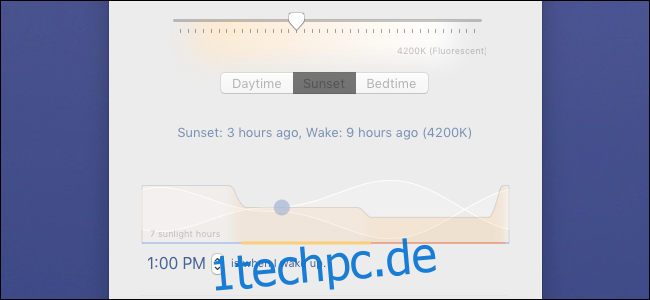
Wenn Sie f.lux anstelle von Night Shift verwenden möchten, können Sie es kostenlos herunterladen. Die App ist mit allen gängigen Betriebssystemen kompatibel.
Dunkelmodus bei Sonnenuntergang aktivieren (oder per Kurzbefehl)
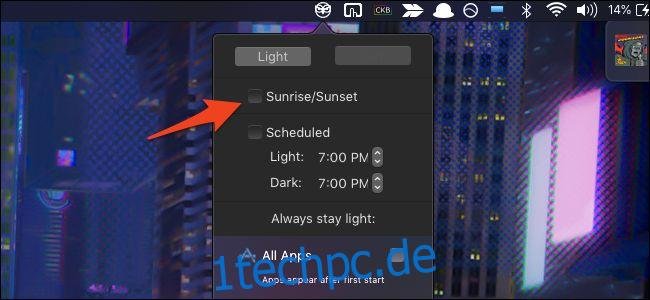
Wer noch einen Schritt weitergehen möchte, kann mithilfe einer App namens NightOwl einen Zeitplan für die automatische Aktivierung des Dunkelmodus erstellen. Installieren Sie die App und aktivieren Sie in dem Symbol in der Menüleiste die Option „Sunrise/Sunset“, um den gleichen Zeitplan wie die integrierte Nachtschicht zu nutzen. Es besteht auch die Möglichkeit, benutzerdefinierte Zeitpunkte einzustellen.
NightOwl wird automatisch beim Systemstart ausgeführt und bleibt in der Menüleiste verfügbar. Sie können den Dunkelmodus über das NightOwl-Symbol in Ihrer Menüleiste oder per Hotkey (standardmäßig Befehl+^) schnell aktivieren oder deaktivieren. Zudem haben Sie die Wahl, bestimmte Apps im Dunkelmodus zu betreiben, während andere im hellen Modus verbleiben.